Egy prezentáció során mindig a média keveréke teljesít a legjobban. A képek, grafikonok, diagramok és videók használata nemcsak informatívabbá teszi a prezentációt, hanem vonzóbbá is teszi a közönséget. Ha van egy YouTube-videója, amelyet fel szeretne használni a prezentációja során, egyszerűen csak beágyazza egy diába. Itt van, hogyan.
Tartalomjegyzék
YouTube-videó beágyazási kódjának megkeresése
Ahelyett, hogy a prezentációban egy YouTube-videóra hivatkozna, általában a jobb megoldás beágyazni a diába. Professzionálisabb megjelenést kölcsönöz a prezentációnak, mivel nem kell elhagynia a diát, hogy megnyissa a YouTube webhelyet. Ne feledje azonban, hogy még akkor is, ha a videó be van ágyazva a bemutatóba, akkor is csatlakoznia kell az internethez a videó lejátszásához.
Először is menj oda Youtube és keresse meg a beágyazni kívánt videót. Ha ott vagy, válaszd a „Megosztás” lehetőséget, amelyet a videó leírásában találsz.
![]()
Megjelenik egy ablak, amely néhány különböző járművet kínál a videó megosztásához. Menjen tovább, és kattintson a „Beágyazás” lehetőségre a „Hivatkozás megosztása” részben.
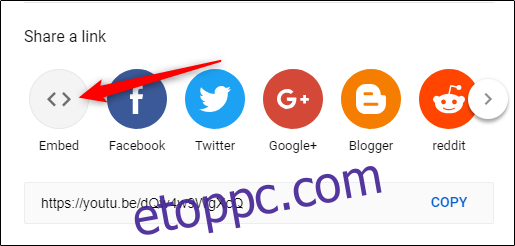
Megjelenik egy másik ablak, amely tartalmazza a beágyazási kódot és néhány további lehetőséget. Ha egy adott időpontban szeretné elindítani a videót, jelölje be a „Kezdés időpontja” négyzetet, és adja meg az időpontot, amikor a videót el szeretné kezdeni. Ezenkívül kiválaszthatja, hogy megjelenjenek-e a lejátszó vezérlői, és hogy engedélyezze-e a fokozott adatvédelmi módot.
Megjegyzés: A fokozott adatvédelmi mód megakadályozza, hogy a YouTube információkat tároljon azokról a látogatókról, akik felkeresik webhelyét, amelyen a videó be van ágyazva, kivéve, ha lejátsszák a videót. Mivel a beágyazási kódot egy PowerPoint bemutatóban fogjuk használni, ez a lehetőség nem szükséges.
Válassza a „Másolás” lehetőséget az ablak jobb alsó sarkában a beágyazási kód vágólapra másolásához. Alternatív megoldásként válassza ki a kódot, és használja a Ctrl+C billentyűparancsot.
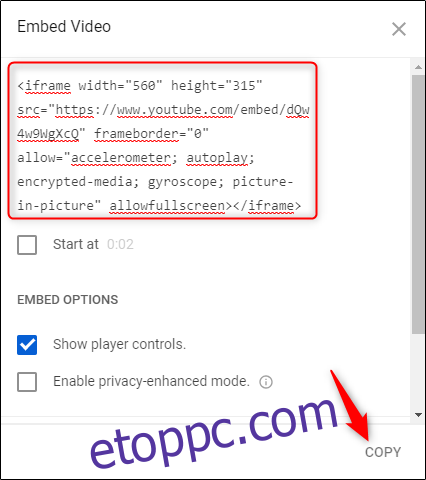
Egyelőre befejeztük a YouTube-ot, úgyhogy lépjen a PowerPointba, és nyissa meg a bemutatót.
YouTube-videó beágyazása a PowerPointba
Válassza ki azt a diát, ahová be szeretné ágyazni a YouTube-videót. A „Beszúrás” lapon kattintson a „Videó” gombra.
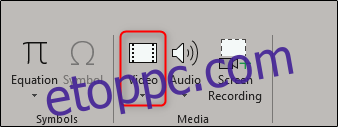
A legördülő menüben válassza az „Online videó” lehetőséget.
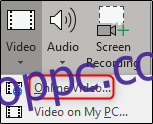
A megjelenő Videó beszúrása ablakban megkereshet egy videót a YouTube-on, vagy beillesztheti a YouTube webhelyről kimásolt beágyazási kódot. Illessze be a beágyazási kódot, és kattintson a nyílra a művelet befejezéséhez.
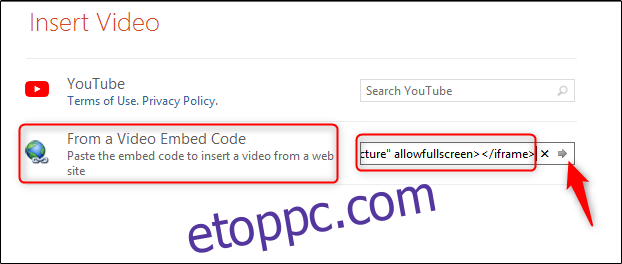
A videó most megjelenik a prezentációban. A videó átméretezéséhez kattintson és húzza a sarkokat.
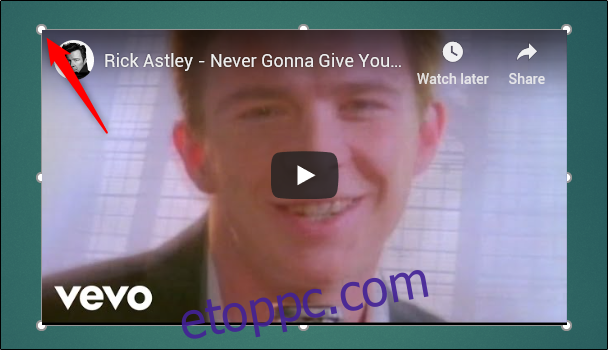
Vegye figyelembe, hogy először a videó fekete téglalapként jelenik meg. Ne aggódjon – ez normális. Egyszerűen kattintson a jobb gombbal a videóra, majd válassza az „Előnézet” lehetőséget.
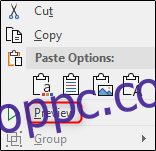
Ez gyors áttekintést nyújt arról, hogyan fog kinézni a videó a bemutató során.
Keresés a YouTube-videóban a PowerPointban
YouTube-videót is kereshet a PowerPoint Videó beszúrása ablakában. Írja be a keresett kifejezéseket, majd kattintson a keresés ikonra.
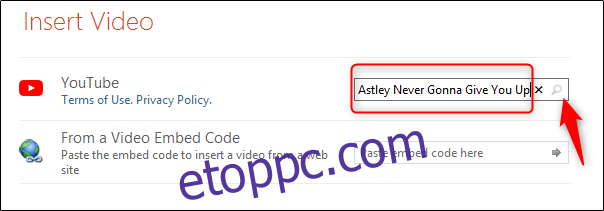
Több lehetőség is megjelenik – 888 341 Rick Astley Never Gonna Give You Up című videója esetében, amelyre kerestünk. Válassza ki a használni kívántat.
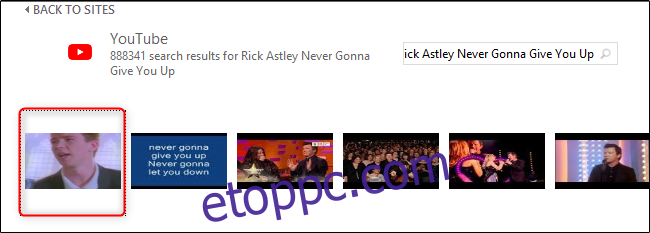
Ezután válassza a „Beszúrás” lehetőséget az ablak jobb alsó sarkában.
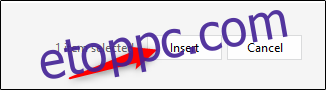
Ennyiről van szó. Általában azt javasoljuk, hogy keressen a tényleges YouTube webhelyen, és használja a beágyazási kódot a korábban leírt módon – leginkább azért, mert a webhelyen sokkal könnyebben kereshető, és a kívánt videók kiválasztása előtt megtekintheti a videókat. Ennek ellenére, ha pontosan tudja, mire vágyik, ez a módszer jól működhet az Ön számára.
